Word格式比较容易编辑,是工作中经常用到的文档工具,有时候为了避免文档在传送中出现乱码,或者防止被随意更改,很多人会把Word文档转换成PDF,那Word文档要怎样转成PDF呢?如果Word文档很多,有没有办法可以批量转换来节省时间呢?下面小编来分享一下方法。
如果需要转换的Word文档数量比较少,我们可以直接利用Word文档自带的转换功能。
首先,打开Word文档后,点击菜单目录中的【文件】选项,然后在新的页面中依次点击【导出】-【创建 PDF/XPS文档】;
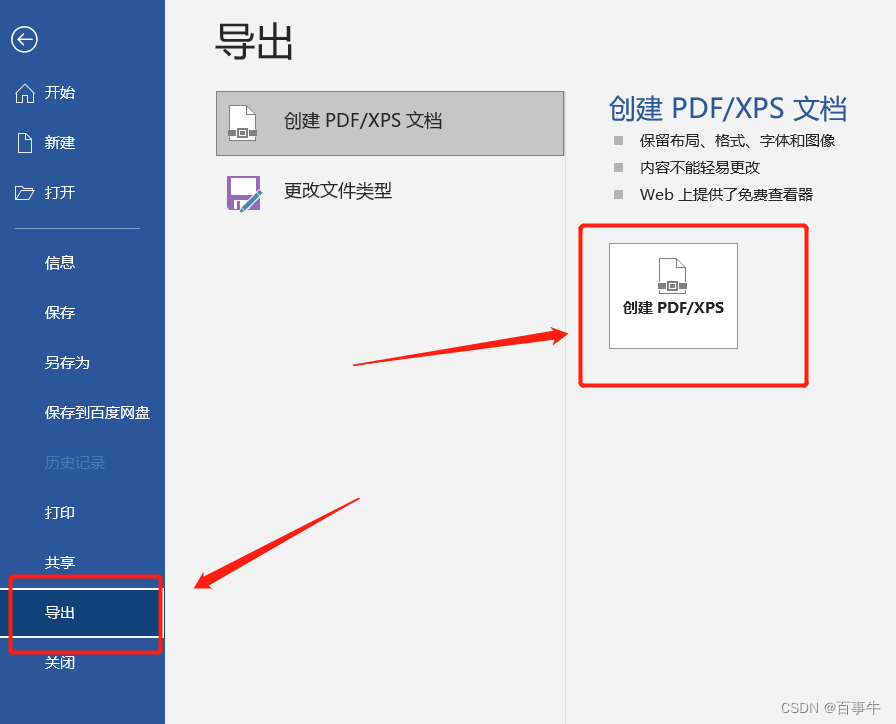
弹出【发布为PDF或XPS】对话框后,可以设置转成PDF后的文件名称和保存路径,然后点击【发布】即可,Word文档就转换成PDF了。

如果需要转换的文档很多,按上面的方法就很花时间,这种情况我们不妨借助工具来提高效率。
以小编使用的转换工具为例,可以批量将Word文档转换成PDF,还可以进行PDF与其他格式,比如Excel、PPT、图片等格式的相互转换。
操作方法如下:
在工具中,点击【文件转PDF】模块。

出现新的界面后,可以点击【添加文件】来导入Word文件,也可以点击界面中心来导入,或者将Word文件直接拉拽到界面中,不管用哪个方法,都可以添加一个或多个文件;
然后在【操作类型】中选择“Word转PDF”,并设置“输出目录”,最后点击“开始”即可进行批量转换。

看到【状态】显示“完成”后,点击旁边“文件图标”,然后再点击列表中的“打开结果文件”,即可打开转换后的PDF文件的所在文件夹。
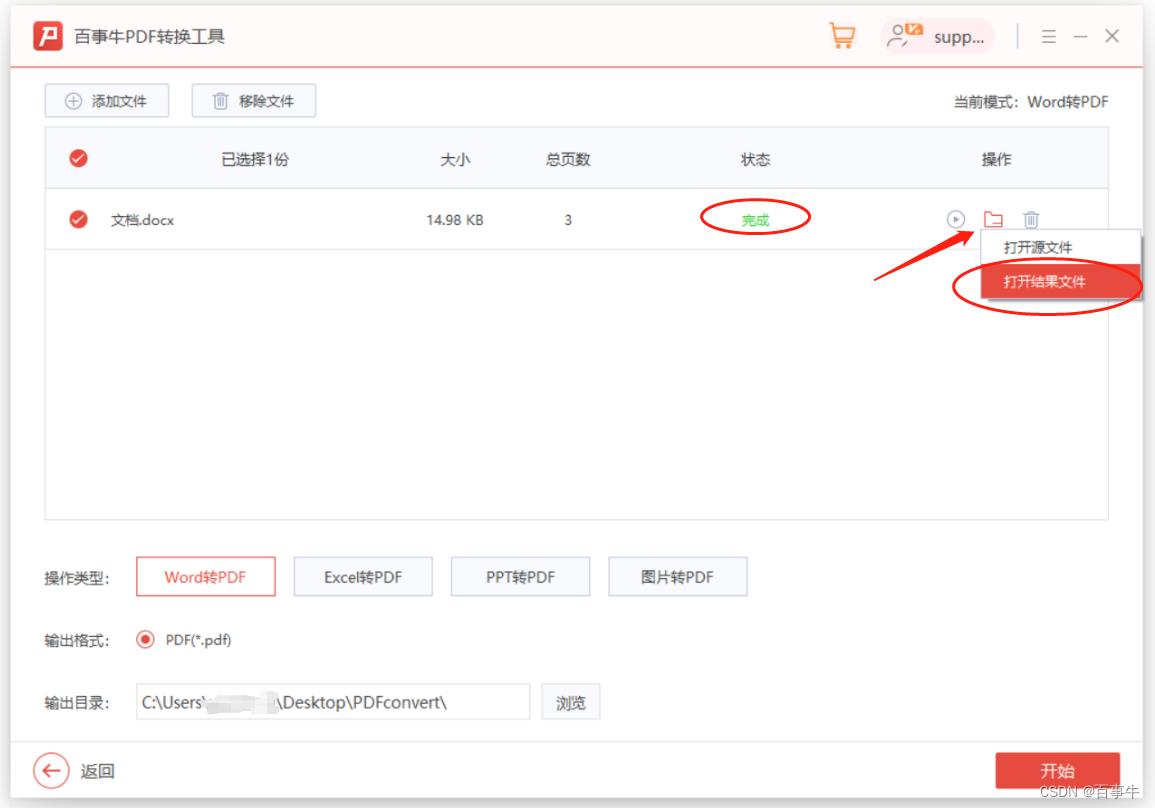
以上就是“Word文件转换PDF,以及批量转换”的方法,小伙伴们根据需要选择适合自己的方法就好。
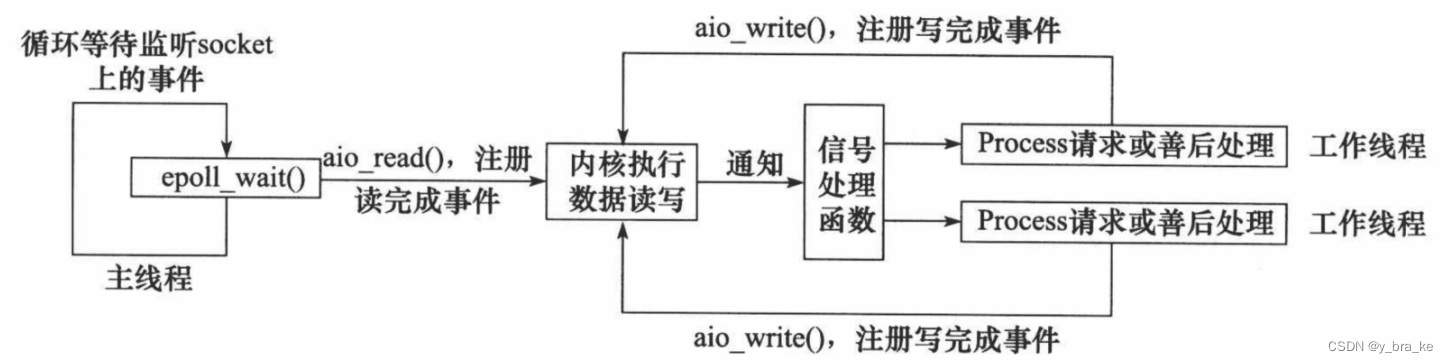
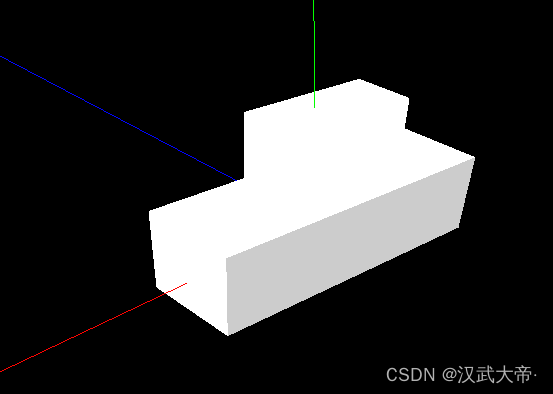
![[RF学习记录][参数读取]从yaml文件读取参数变量](https://img-blog.csdnimg.cn/301c738fb90e43fda86a3464ddf05ec6.png)
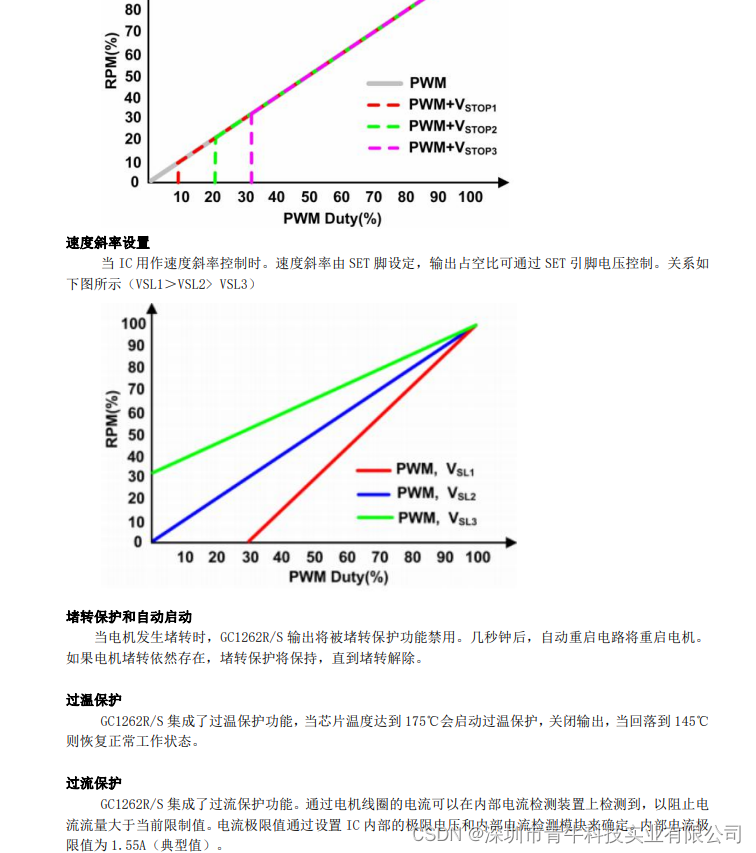


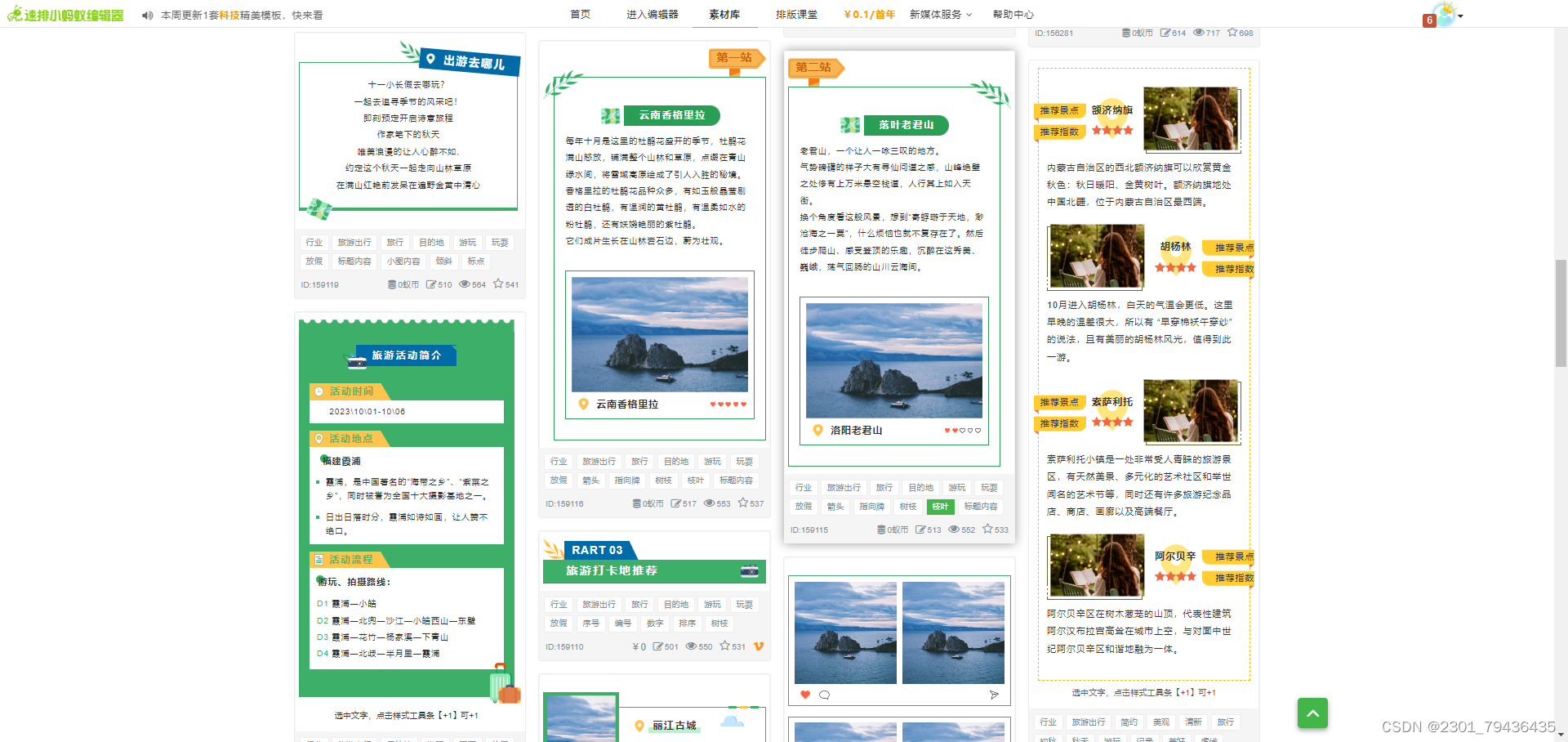

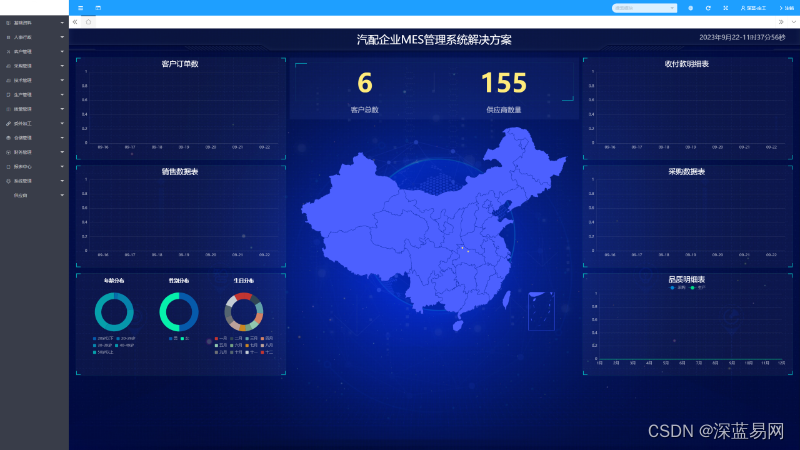
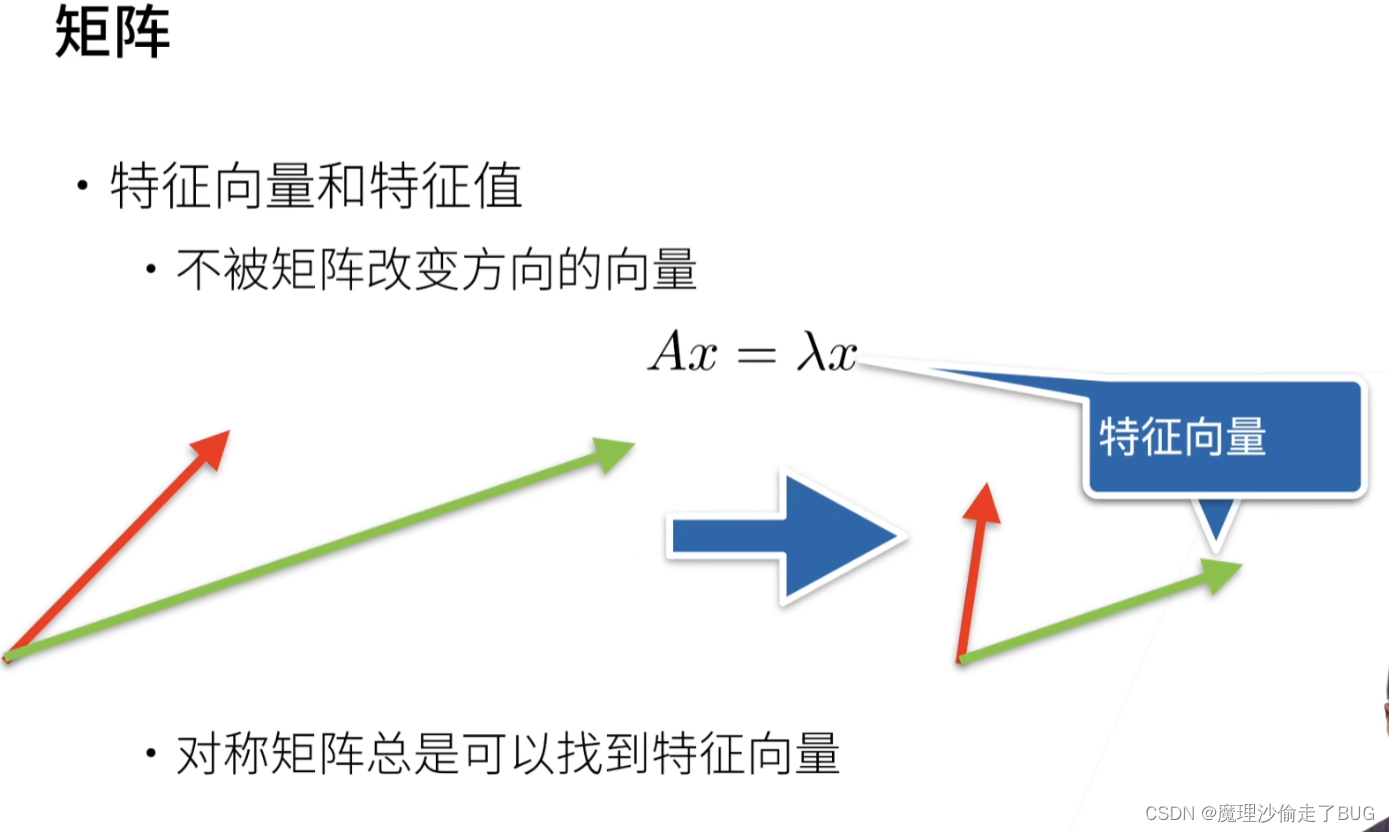
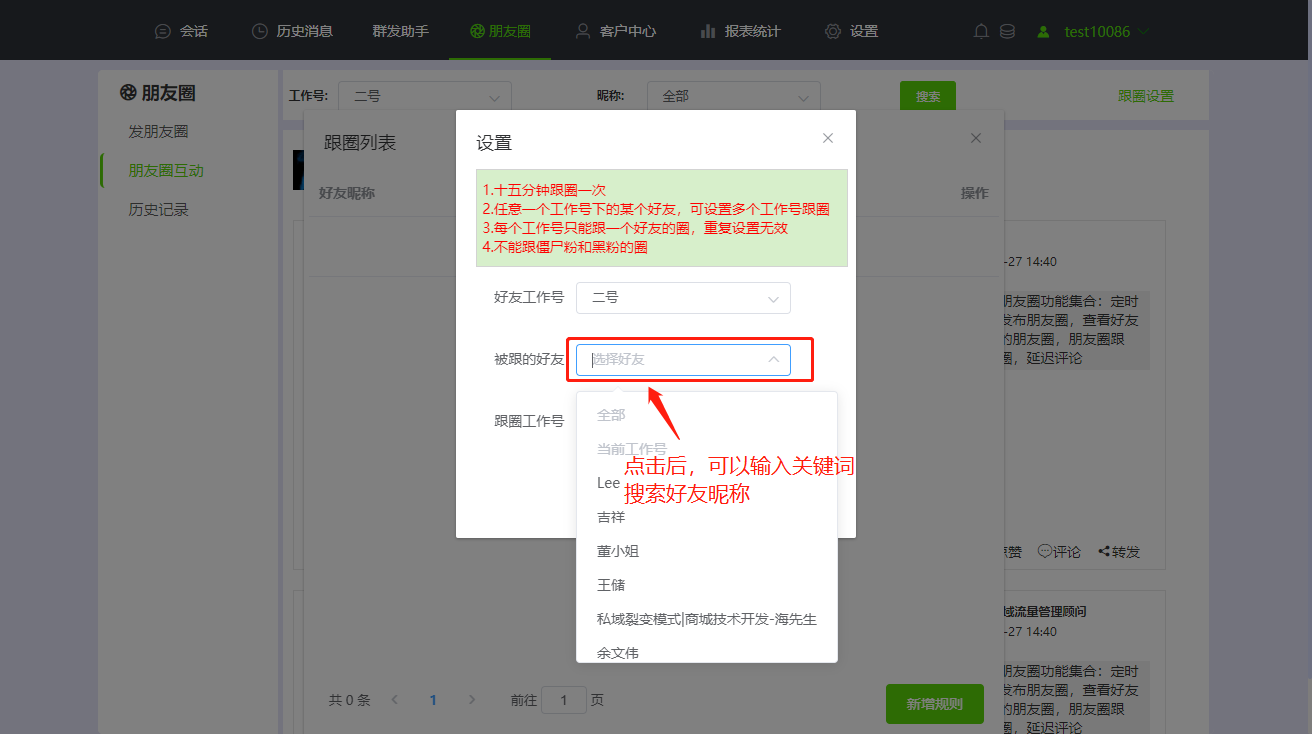
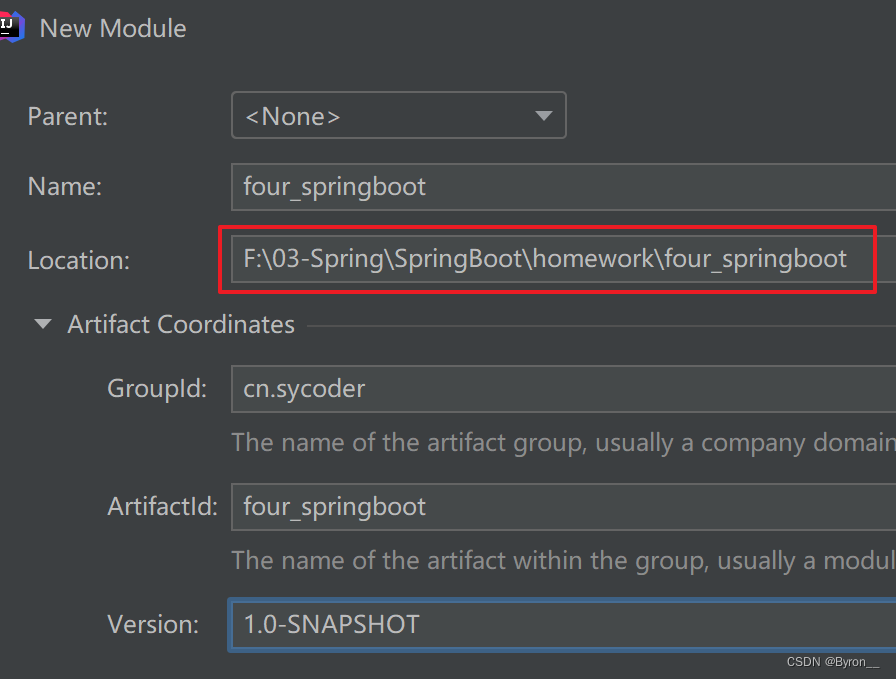
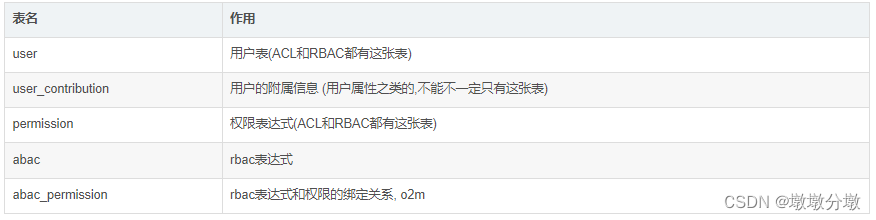


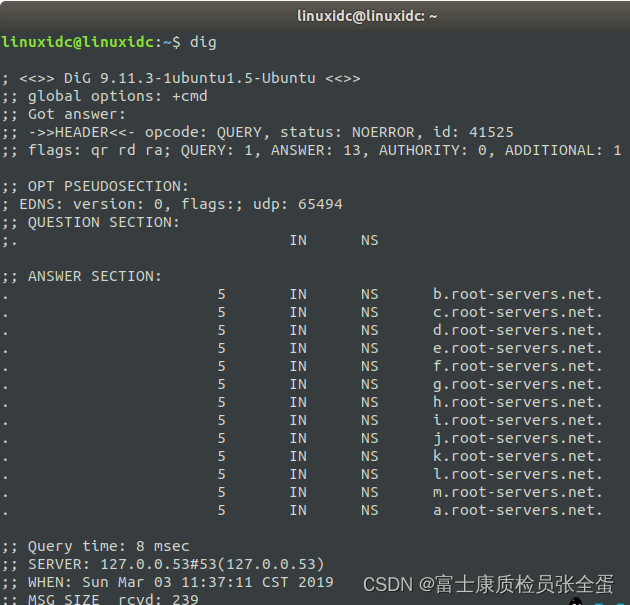
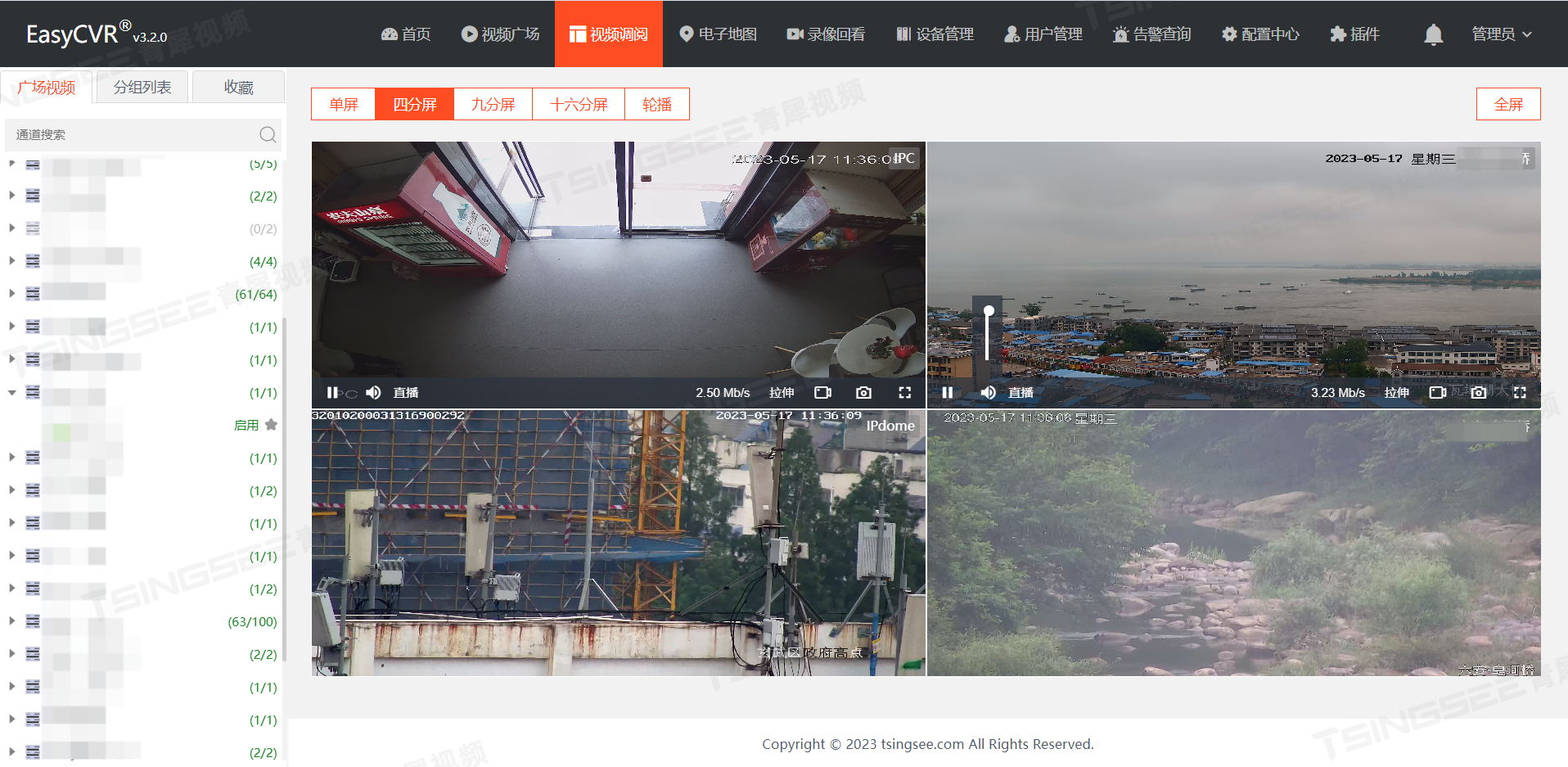
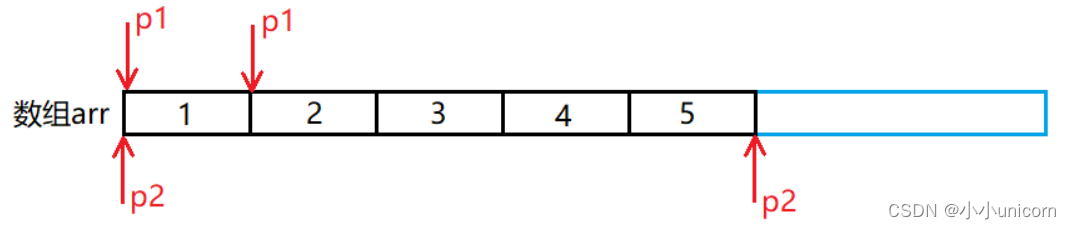
![[医学图像知识]CT图和PET图的成像表现形式](https://img-blog.csdnimg.cn/1158a93fd4484fa9b0dd2a458986055b.png)
